Os CFDs são instrumentos complexos e apresentam um alto risco de perda rápida de dinheiro devido à alavancagem. 80% das contas de investidores de varejo perdem dinheiro ao negociar CFDs com esse provedor. Você deve considerar se entende como os CFDs funcionam e que pode correr o alto risco de perder seu dinheiro.
- Português
- English
- Español
- 简体中文
- 繁体中文
- Tiếng Việt
- ไทย
- لغة عربية
Ajuda e suporte
Como podemos ajudar?
Perguntas frequentes mais comuns
Basta acessar sua área segura do cliente, acessar a aba "Fundos" e selecionar "Adicionar Fundos". Após selecionar a conta que deseja financiar, você encontrará diversas opções de financiamento para escolher.
Oferecemos uma ampla gama de opções de financiamento sem taxas para traders em alguns países. Você pode encontrar todas as opções de financiamento e saque disponíveis para o seu país na seção "Minha Conta".
Sim. Basta nos enviar um e-mail para support@pepperstone.com ou uma mensagem no Live Chat e mudaremos o tipo de conta de negociação para você.
"Basta fazer login na área ¨Minha Conta¨ e selecionar a guia ""Fundos"". Clique na guia ""Withdraw Funds"" para encontrar todas as opções de saque.
Você precisa confirmar a solicitação de saque dentro de uma hora, clicando no link ""Accept Saque"" (Aceitar saque) incorporado ao e-mail de confirmação do saque. Se a sua conta tiver a autenticação de dois fatores (2FA) ativada, basta digitar o código do aplicativo Authenticator para confirmar o saque na Etapa 3."
Se está com dificuldades em fazer login na sua plataforma MT4/5 e está a receber uma das seguintes mensagens de erro: Conta Inválida, Autorização Falhou, ou Sem Conexão, reveja estas dicas e problemas conhecidos de login:
- Os detalhes da sua conta (número da conta e servidor) estão incorretos
- A sua senha está incorreta
- O servidor incorreto foi selecionado (cada conta tem o seu próprio servidor e nenhum outro servidor pode ser usado para aceder à conta)
- A conta está arquivada
- A sua plataforma não está conectada à internet ou tem uma conexão fraca
- A sua conta demo expirou
- Precisa redefinir a sua senha
Se nenhuma das sugestões acima ajudar a resolver o problema, envie um email para support@pepperstone.com com detalhes do problema e a nossa equipa terá todo o gosto em ajudar.
MT4:
Para fazer login na sua conta em seu computador, tente o seguinte:
- Em MT4, vá para Arquivo; Fazer login na conta de negociação
- Digite o número de sua conta de negociação e a senha associada à conta
- não selecione nada no menu suspenso no campo do servidor e, em vez disso, digite exatamente com o teclado: edgeXX.pepperstone.com
Para fazer login pelo aplicativo móvel MT4, tente o seguinte;
- No aplicativo MT4, vá para Configurações
- Selecione "New Account" (Nova conta) e, em seguida, "Login to an existing account" (Fazer login em uma conta existente)
- Toque no campo de pesquisa do servidor e digite: pepperstone-edgeXX.
- Digite o número de sua conta comercial e a senha da conta associada.
Se você tiver uma conta no Server Edge03, ela deverá ser edge03.pepperstone.com (PC) pepperstone-edge03 (celular)
Certifique-se de selecionar o servidor correto. Se as etapas acima não funcionarem, tente redefinir sua senha.
Para redefinir a senha da sua conta de negociação, acesse a área "My Account". Área. Uma vez conectado, você notará um símbolo de roda dentada no canto superior direito da caixa do número da sua conta de negociação. Clique na caneta e selecione "Enviar e-mail de redefinição de senha" e você receberá um link de redefinição em seu e-mail. Você pode encontrar a página aqui: https://secure.pepperstone.com/accounts/live
Depois de clicar no link e fazer login na sua conta de negociação, certifique-se de que a senha que você definiu tenha
- Um mínimo de 8 caracteres
- SOMENTE 1 letra maiúscula
- SOMENTE 1 número
- Pelo menos um dos seguintes caracteres especiais: !$%&@
- um exemplo de senha seria Atrepo1@
MT5:
Para fazer login na sua conta MT5 em seu computador, tente o seguinte:
- Em MT5, vá para File; Login to Trade Account (Arquivo; Fazer login na conta de negociação)
- Digite o número da sua conta de negociação e a senha da conta associada
- não selecione nada no menu suspenso no campo do servidor e, em vez disso, digite exatamente com o teclado:
MT5-1.pepperstone.com (Live)
MT5-demo01.pepperstone.com (Demo)
Para fazer login pelo aplicativo móvel MT5, tente o seguinte;
- No aplicativo MT5, selecione a opção "Setting" no canto inferior direito
- Selecione "New Account" (Nova conta)
- No campo de pesquisa do servidor, digite "Pepperstone"
- Clique em ""Peppestone Group Limited""
- Selecione o servidor Live ou Demo para sua conta
- Digite o número da sua conta e a senha
Você pode consultar esta seção do nosso site para obter um guia visual sobre como fazer login na sua conta MT4/5: (LINK)
Ctrader:
Certifique-se de que você está na plataforma correta:
Pepperstone Group Limited cTrade. Se você estiver usando a plataforma incorreta, vá para ""My Account"" e faça o download da plataforma novamente: (LINK)
Faça login com o seu ID Ctrader, que é o seu endereço de e-mail e a senha que você definiu anteriormente para essa conta.
Se você esqueceu sua senha, na tela de login, use seu e-mail e clique no botão "forgot password" (esqueci a senha) para redefinir a senha.
Você pode consultar a seção Suporte para saber como fazer login na sua conta Ctrader também: (LINK)
TradingView:
Etapa 1: Faça login na plataforma TradingView em e verifique se o painel de negociação está selecionado. Localize Pepperstone, clique em Connect (Conectar) e depois em Continue (Continuar).
Etapa 2: Quando a área segura do cliente Pepperstone for carregada, faça login na sua conta Pepperstone
Etapa 3: Uma mensagem pop-up solicitará que você conecte suas contas existentes a TradingView
Etapa 4: Clique em Approve Access (Aprovar acesso) para conectar suas contas de negociação a TradingView
Etapa 5: Após o estabelecimento de uma conexão bem-sucedida, você poderá começar a negociar em TradingView com sua conta Pepperstone.
Observação: Para várias contas Pepperstone TradingView , você pode alterar a conta clicando no menu suspenso do número da conta à direita do logotipo Pepperstone no Painel de Negociação.
DEMO: Para fazer login na conta de demonstração, primeiro você terá de definir uma nova senha.
Para redefinir sua senha de demonstração de conta, faça login em "My Account"
Uma vez conectado, você notará um pequeno símbolo de roda dentada no canto superior direito da caixa do número da sua conta de negociação.
Clique na roda dentada e, em seguida, em "Redefinir senha". Como alternativa, você pode encontrar essa página aqui: (LINK)
Informe-nos se houver algo que possamos fazer para ajudar você ainda mais.
Tudo o que você precisa fazer é enviar um e-mail para support@pepperstone.com com o número da conta de negociação que deseja restaurar. Informe seu nome completo, data de nascimento e a resposta à pergunta de segurança da sua conta.
Abrir uma conta
Nossas contas Razor e Standard oferecem preços de alguns dos maiores provedores de liquidez do mundo. Você pode encontrar informações sobre esses tipos de conta diretamente em nosso site.
A conta Razor oferece aos nossos clientes spreads interbancários diretamente de nossos provedores de liquidez. No entanto, você pagará uma comissão em cada negociação em NDFS de Pares de Moeda. Você não paga comissões em uma conta Standard, mas recebe um mark-up de 1 Pip (ida e volta) sobre o preço NDFS de Pares de Moeda. Isso significa que o preço de compra será 5 pontos mais baixo e o preço de venda 5 pontos mais alto em uma conta padrão do que em uma conta Razor. A conta Razor é popular entre os cambistas, enquanto a conta standard é popular entre aqueles que desejam uma conta mais simples e para iniciantes.
Não há diferença entre as contas Standard e Razor quando você está negociando Commodities, Energia, Metais, Índices, Temáticos ou Criptomoedas. Você simplesmente paga o spread e quaisquer custos financeiros overnight relevantes se pretender manter uma negociação durante o período de rolagem.
Mais informações sobre as comissões da conta Razor podem ser encontradas aqui.
Não. Não cobramos nenhuma taxa de manutenção de conta ou de inatividade. Informamos que as contas que detêm menos de 10 unidades de moeda e que não são usadas para negociação por mais de 3 meses são arquivadas para liberar espaço em nossos servidores. Isso nos permite oferecer as melhores condições de negociação possíveis para todos os clientes. Nesse caso, você deve criar uma nova conta.
Você pode encontrar o número da sua conta de negociação e o servidor da conta na guia Conta na sua área de cliente segura. Por favor, veja o exemplo de imagem fornecido.
.png)
Todas as plataformas estão disponíveis para download e uso na aba de Downloads da sua área de cliente segura.
.png)
Como parte do nosso programa Pepperstone Partners, oferecemos o MAM e o PAMM a gestores de fundos qualificados e experientes com licenças relevantes ou experiência no setor. Para saber mais sobre os benefícios de nosso programa de parceiros ou obter informações sobre o software MAM/PAMM, acesse pepperstonepartners.com.
Se você negociar em uma conta Razor, pagará uma comissão em cada NDFS de Pares de Moeda negociação. Para MT4/5, essas comissões são baseadas na moeda da conta que você escolheu e no tamanho do lote da sua negociação. As comissões de negociação para as contas Razor nas plataformas MT4 e MT5 estão listadas aqui.
Lembre-se de que as comissões de Ctrader são calculadas como 6 USD ida e volta fixas por unidade e as comissões de TradingView são calculadas como 7 USD ida e volta fixas por unidade. Se sua conta de negociação não for USD, ela será convertida à taxa spot na moeda de sua conta. As comissões sobre negociações inferiores a 1 lote serão ajustadas proporcionalmente.
Não cobramos comissões sobre as negociações NDFS de Pares de Moeda feitas em nosso padrão Conta, mas há uma margem de lucro de 1 Pip sobre os pares NDFS de Pares de Moeda
Para CFDs de ações individuais, cobramos uma comissão que depende do mercado negociado e que está listada aqui.
Depósitos e Retiradas
Basta fazer login na sua área segura de cliente, ir ao separador Fundos e selecionar Adicionar fundos. Depois de selecionar a conta que pretende financiar, encontrará várias opções de financiamento à sua escolha.
Se ainda não confirmou o seu pedido de levantamento, pode cancelá-lo clicando em Cancelar Levantamento encontrado no seu e-mail de confirmação.
Também pode cancelar um levantamento não confirmado na área de clientes segura. Aceda à secção 'Levantamento' e selecione a aba 'Histórico'. Os levantamentos não confirmados são automaticamente cancelados após uma hora.
Se já confirmou o seu levantamento, precisará de nos pedir para cancelar este levantamento via chat ao vivo. Enquanto o levantamento estiver na fase 'Pendente', isso pode ser feito sem problemas. No entanto, se o pedido de levantamento foi confirmado há algum tempo e está na fase 'Processamento', às vezes não é possível cancelá-lo, pois os fundos já foram enviados ao fornecedor de pagamento para serem processados. Informaremos se esse for o caso.
O status do seu depósito é exibido na guia "Fundos". Selecione "History" (Histórico) e depois "Deposits" (Depósitos) para visualizar todos os depósitos e seus status.
.png)
.png)
O status do saque é mostrado na guia "Fundos". Selecione "History" (Histórico) e depois "Withdrawals" (Retiradas) para ver todas as retiradas, o status e voce verá uma legenda com explicações para orientar você.
_(1).png)
.png)
Basta que você faça login na área ¨minha conta¨ e acesse a guia "fundos" . partir daí, selecione "transfer funds" (transferir fundos), poderá transferir fundos entre suas contas.
.png)
"Basta fazer login na área ¨Minha Conta¨ e selecionar a guia ""Fundos"". Clique na guia ""Withdraw Funds"" para encontrar todas as opções de saque.
Você precisa confirmar a solicitação de saque dentro de uma hora, clicando no link ""Accept Saque"" (Aceitar saque) incorporado ao e-mail de confirmação do saque. Se a sua conta tiver a autenticação de dois fatores (2FA) ativada, basta digitar o código do aplicativo Authenticator para confirmar o saque na Etapa 3."
Gerenciando minha conta
Basta fazer login na sua área de cliente segura e selecionar a aba Demo na seção da Conta. Clique no símbolo de adição azul (+) para adicionar uma nova conta de demonstração e escolha suas preferências.
.png)
_(1).png)
Enviaremos um e-mail para confirmar os dados da nova conta.
No entanto, na sua área de cliente segura, você tem a opção de abrir uma conta adicional de negociação ao vivo na sua moeda preferida.
Tudo o que você precisa fazer é ir para a seção de Conta na sua área segura do cliente, clicar no símbolo de caneta acima da conta e inserir o novo nome na aba Mudar Apelido.
Não é possível alterar o nome da conta de negociação exibido nas plataformas MT4/5, pois isso é apenas para fins administrativos.
.png)
.png)
Basta fazer login na sua área de cliente segura e selecionar a guia Live na seção da Conta. Clique no símbolo azul de adição (+) para adicionar uma nova conta e escolher suas preferências.
.png)
.png)
Vamos enviar um email para confirmar os detalhes da nova conta.
Para redefinir a senha da sua conta de negociação, faça login na sua área de cliente segura. Clique no símbolo de caneta localizado à direita do número da sua conta de negociação e selecione Alterar senha da conta de negociação. Aqui você poderá criar uma nova senha.
Sua nova senha deve conter:
- Uma letra maiúscula
- Um número
- Um destes caracteres especiais: !$%&_-@
- Pelo menos 8 caracteres
Em seguida, enviaremos um e-mail solicitando que você confirme essa alteração.
_(2).png)
_(1).png)
Se está com dificuldades em fazer login na sua plataforma MT4/5 e está a receber uma das seguintes mensagens de erro: Conta Inválida, Autorização Falhou, ou Sem Conexão, reveja estas dicas e problemas conhecidos de login:
- Os detalhes da sua conta (número da conta e servidor) estão incorretos
- A sua senha está incorreta
- O servidor incorreto foi selecionado (cada conta tem o seu próprio servidor e nenhum outro servidor pode ser usado para aceder à conta)
- A conta está arquivada
- A sua plataforma não está conectada à internet ou tem uma conexão fraca
- A sua conta demo expirou
- Precisa redefinir a sua senha
Se nenhuma das sugestões acima ajudar a resolver o problema, envie um email para support@pepperstone.com com detalhes do problema e a nossa equipa terá todo o gosto em ajudar.
MT4:
Para fazer login na sua conta em seu computador, tente o seguinte:
- Em MT4, vá para Arquivo; Fazer login na conta de negociação
- Digite o número de sua conta de negociação e a senha associada à conta
- não selecione nada no menu suspenso no campo do servidor e, em vez disso, digite exatamente com o teclado: edgeXX.pepperstone.com
Para fazer login pelo aplicativo móvel MT4, tente o seguinte;
- No aplicativo MT4, vá para Configurações
- Selecione "New Account" (Nova conta) e, em seguida, "Login to an existing account" (Fazer login em uma conta existente)
- Toque no campo de pesquisa do servidor e digite: pepperstone-edgeXX.
- Digite o número de sua conta comercial e a senha da conta associada.
Se você tiver uma conta no Server Edge03, ela deverá ser edge03.pepperstone.com (PC) pepperstone-edge03 (celular)
Certifique-se de selecionar o servidor correto. Se as etapas acima não funcionarem, tente redefinir sua senha.
Para redefinir a senha da sua conta de negociação, acesse a área "My Account". Área. Uma vez conectado, você notará um símbolo de roda dentada no canto superior direito da caixa do número da sua conta de negociação. Clique na caneta e selecione "Enviar e-mail de redefinição de senha" e você receberá um link de redefinição em seu e-mail. Você pode encontrar a página aqui: https://secure.pepperstone.com/accounts/live
Depois de clicar no link e fazer login na sua conta de negociação, certifique-se de que a senha que você definiu tenha
- Um mínimo de 8 caracteres
- SOMENTE 1 letra maiúscula
- SOMENTE 1 número
- Pelo menos um dos seguintes caracteres especiais: !$%&@ - um exemplo de senha seria Atrepo1@
MT5:
Para fazer login na sua conta MT5 em seu computador, tente o seguinte:
- Em MT5, vá para File; Login to Trade Account (Arquivo; Fazer login na conta de negociação)
- Digite o número da sua conta de negociação e a senha da conta associada
- não selecione nada no menu suspenso no campo do servidor e, em vez disso, digite exatamente com o teclado:
MT5-1.pepperstone.com (Live)
MT5-demo01.pepperstone.com (Demo)
Para fazer login pelo aplicativo móvel MT5, tente o seguinte;
- No aplicativo MT5, selecione a opção "Setting" no canto inferior direito
- Selecione "New Account" (Nova conta)
- No campo de pesquisa do servidor, digite "Pepperstone"
- Clique em ""Peppestone Group Limited""
- Selecione o servidor Live ou Demo para sua conta
- Digite o número da sua conta e a senha
Você pode consultar esta seção do nosso site para obter um guia visual sobre como fazer login na sua conta MT4/5: (LINK)
Ctrader:
Certifique-se de que você está na plataforma correta:
Pepperstone Group Limited cTrade. Se você estiver usando a plataforma incorreta, vá para ""My Account"" e faça o download da plataforma novamente: (LINK)
Faça login com o seu ID Ctrader, que é o seu endereço de e-mail e a senha que você definiu anteriormente para essa conta.
Se você esqueceu sua senha, na tela de login, use seu e-mail e clique no botão "forgot password" (esqueci a senha) para redefinir a senha.
Você pode consultar a seção Suporte para saber como fazer login na sua conta Ctrader também: (LINK)
TradingView:
Etapa 1: Faça login na plataforma TradingView em e verifique se o painel de negociação está selecionado. Localize Pepperstone, clique em Connect (Conectar) e depois em Continue (Continuar).
Etapa 2: Quando a área segura do cliente Pepperstone for carregada, faça login na sua conta Pepperstone
Etapa 3: Uma mensagem pop-up solicitará que você conecte suas contas existentes a TradingView
Etapa 4: Clique em Approve Access (Aprovar acesso) para conectar suas contas de negociação a TradingView
Etapa 5: Após o estabelecimento de uma conexão bem-sucedida, você poderá começar a negociar em TradingView com sua conta Pepperstone.
Observação: Para várias contas Pepperstone TradingView , você pode alterar a conta clicando no menu suspenso do número da conta à direita do logotipo Pepperstone no Painel de Negociação.
DEMO: Para fazer login na conta de demonstração, primeiro você terá de definir uma nova senha.
Para redefinir sua senha de demonstração de conta, faça login em "My Account"
Uma vez conectado, você notará um pequeno símbolo de roda dentada no canto superior direito da caixa do número da sua conta de negociação.
Clique na roda dentada e, em seguida, em "Redefinir senha". Como alternativa, você pode encontrar essa página aqui: (LINK)
Informe-nos se houver algo que possamos fazer para ajudar você ainda mais.
Novo em negociação
Sim. Oferecemos ordens Stop e Limit de compra e venda, que acionam ordens a mercado com o próximo melhor preço disponível.
Um Pip é uma unidade de medida usada para transmitir a alteração no valor de um par de moedas. Para pares NDFS de Pares de Moeda com 5 casas decimais, um Pip é a 4ª casa decimal e, para pares com 3 casas decimais, é a 2ª. Você pode calcular o valor de um Pip usando a calculadora Pip em Minha conta. Dica: O Pip é sempre o segundo último número em qualquer instrumento.
Seu Stop Loss ou Take Profit pode ter sido acionado. Se você não tiver mais capital suficiente em sua conta para suportar os requisitos de margem da negociação, o sistema automatizado de stop-out começará a fechar suas negociações. Se você estiver usando um Robot de trade, ele pode ter enviado uma ordem para fechar a sua negociação.
O que é alavancagem no NDFS de Pares de Moeda?
Alavancagem é a capacidade de controlar uma grande quantidade de dinheiro nos mercados cambiais. Oferecemos alavancagem de até 200:1 para NDFS de Pares de Moeda em SCB. Isso significa que, para cada US$ 1 que você tem em sua conta de negociação, você pode negociar US$ 200 em SCB no mercado NDFS de Pares de Moeda.
A alavancagem pode aumentar exponencialmente seus lucros, bem como suas perdas, portanto, é crucial que os traders tomem cuidado ao usar a alavancagem. Quanto maior for o tamanho da posição, maior será o valor de Pip e, portanto, maior será o impacto sobre seu lucro/perda (P/L).
Margem significa a quantia de dinheiro que você precisa depositar em sua Conta para celebrar ou manter um contrato conosco nos termos dos Contratos.
O que é Margem de NDFS de Pares de Moeda?
Os requisitos de margem são expressos como uma porcentagem do valor total, ou seja, 0,5%, 2%, 1%. Você pode usar essa porcentagem para calcular a alavancagem máxima em sua conta de negociação.
O índice de alavancagem difere dependendo da regulamentação e de quais instrumentos e classes de ativos você negocia. O NDFS de Pares de Moeda tende a ter uma taxa de alavancagem mais alta, enquanto a negociação de criptomoedas é geralmente muito mais baixa.Veja como sua exigência de margem se relaciona com a alavancagem máxima aplicável em uma série de instrumentos.
Isso pode ocorrer por vários motivos. O mercado pode estar fechado ou você pode estar conectado usando sua senha de investidor, o que não permite a negociação. Tente também verificar sua conexão com a Internet e se você não foi desconectado da sua conta. Se ainda estiver com problemas, fale conosco no bate-papo ao vivo e poderemos fechar as posições para você.
Sim. Todas as ordens podem ter um Stop Loss ou Take Profit definido ao fazer a negociação para reduzir o risco ou travar um lucro em um determinado ponto de preço. Você também pode definir ou modificar esses valores após a colocação da negociação. Uma vez acionadas, as ordens a mercado são enviadas para fechar a negociação com o próximo melhor preço disponível.
Entendendo as condições de negociação
As ordens Stop Loss e Take Profit definem um ponto de preço em que, se o preço selecionado for atingido ou excedido no mercado Bid ou Preço de venda, uma ordem a mercado será enviada para fechar sua negociação. Dessa forma, um preço de Stop Loss ou Take Profit é simplesmente um nível de acionamento para uma ordem a mercado. Isso significa que, em um mercado em rápida evolução ou após a ocorrência de lacunas de preço, é possível que o preço que você receba ao sair da negociação seja diferente do que você definiu.
Você pode receber um preço que impacte positiva ou negativamente sua negociação, e isso é conhecido como "deslizamento". É um aspecto inerente da negociação, pois a ordem de mercado enviada para fechar a negociação será executada pelo próximo melhor preço disponível ou pelo valor justo de mercado.
Se você negociar e mantiver uma posição em um de nossos CFDs de índice ou CFDs de ações após a data ex-dividendo da ação individual ou de uma das ações que compõem o índice, faremos um ajuste em dinheiro em sua conta para refletir o pagamento de dividendos.
Se você estiver comprando CFDs de ações ou índices, creditaremos sua conta. Se você estiver vendido, debitaremos de sua conta. A taxa do dividendo e o ajuste de caixa subsequente refletirão as condições do mercado subjacente, bem como o valor de quaisquer valores de imposto retido na fonte sobre as ações. Por esse motivo, o ajuste em dinheiro pode não ser o mesmo que o valor exato do próprio dividendo.
É importante lembrar que, embora reflitamos o pagamento de dividendos por meio de um ajuste em dinheiro em sua conta, você não será proprietário da ação ou do índice subjacente que está negociando e, portanto, não terá direito a receber o valor exato do dividendo na data ex-dividendo. Não tiramos proveito de ações corporativas para fins de lucro e sempre repassaremos a você os ajustes feitos por nossos provedores de liquidez. As ações corporativas incluem consolidações, emissões de direitos, aquisições, desdobramentos de ações e distribuições de ações.
Sim, monitoramos proativamente nossa exposição, fazendo hedge internamente quando podemos, mas também usando vários fornecedores externos para fazer hedge quando o risco de mercado ultrapassa determinados limites. Esse modelo permite que nossos clientes desfrutem de velocidades de execução ininterruptas, uma vez que as ordens combinadas internamente resultarão em uma execução extremamente rápida, com baixos níveis de deslizamento, independentemente da sessão de negociação ou do horário do dia.
Mais informações sobre nossas políticas de hedge podem ser encontradas em nossa Declaração de Divulgação de Produtos.
Proteção contra saldo negativo
Em um mercado em rápida evolução, é possível que sua conta fique com saldo negativo. Se a sua conta ficar com saldo negativo, os clientes de varejo terão proteção contra saldo negativo e retornaremos o saldo a zero o mais rápido possível. Observe que a proteção de saldo negativo não se aplica a nenhum cliente classificado como Profissional ou "Pepperstone Pro".
Nível de fechamento da margem de 50%
Um stop out automático ocorrerá para clientes de varejo quando o patrimônio líquido da conta cair abaixo de 50% da margem exigida para posições abertas.
Essa porcentagem é constantemente calculada e atualizada em sua plataforma. É chamado de "nível de margem". Se o seu patrimônio (saldo menos lucros/perdas abertos) cair abaixo de 50% da margem necessária para manter a(s) posição(ões) aberta(s), elas serão automaticamente fechadas. Isso é calculado da seguinte forma: Nível de margem (patrimônio líquido / margem) = 90% (aviso de margem)
Nível de margem (patrimônio líquido / margem) = 50% (stop out) para clientes de varejo em MT4 e MT5
Nível de margem (patrimônio líquido / margem) = 50% (stop out) para clientes profissionais e clientes de varejo em
Ctrader/ TradingView
Nível de margem (patrimônio líquido / margem) = 20% (stop out) para clientes profissionais negociando em MT4 e MT5
MT4, MT5 e cTrader
Para fazer login na sua conta Ctrader, você precisará usar o seu ID ou e-mail Ctrader e a senha associada que você criou para essa conta. Não use o número da sua conta Ctrader para fazer login.
Se você precisar redefinir a senha da sua ID Ctrader, redefina-a aqui.
Uma vez conectado, todas as contas vinculadas à sua ID Ctrader estarão disponíveis para você usar e alternar entre elas.
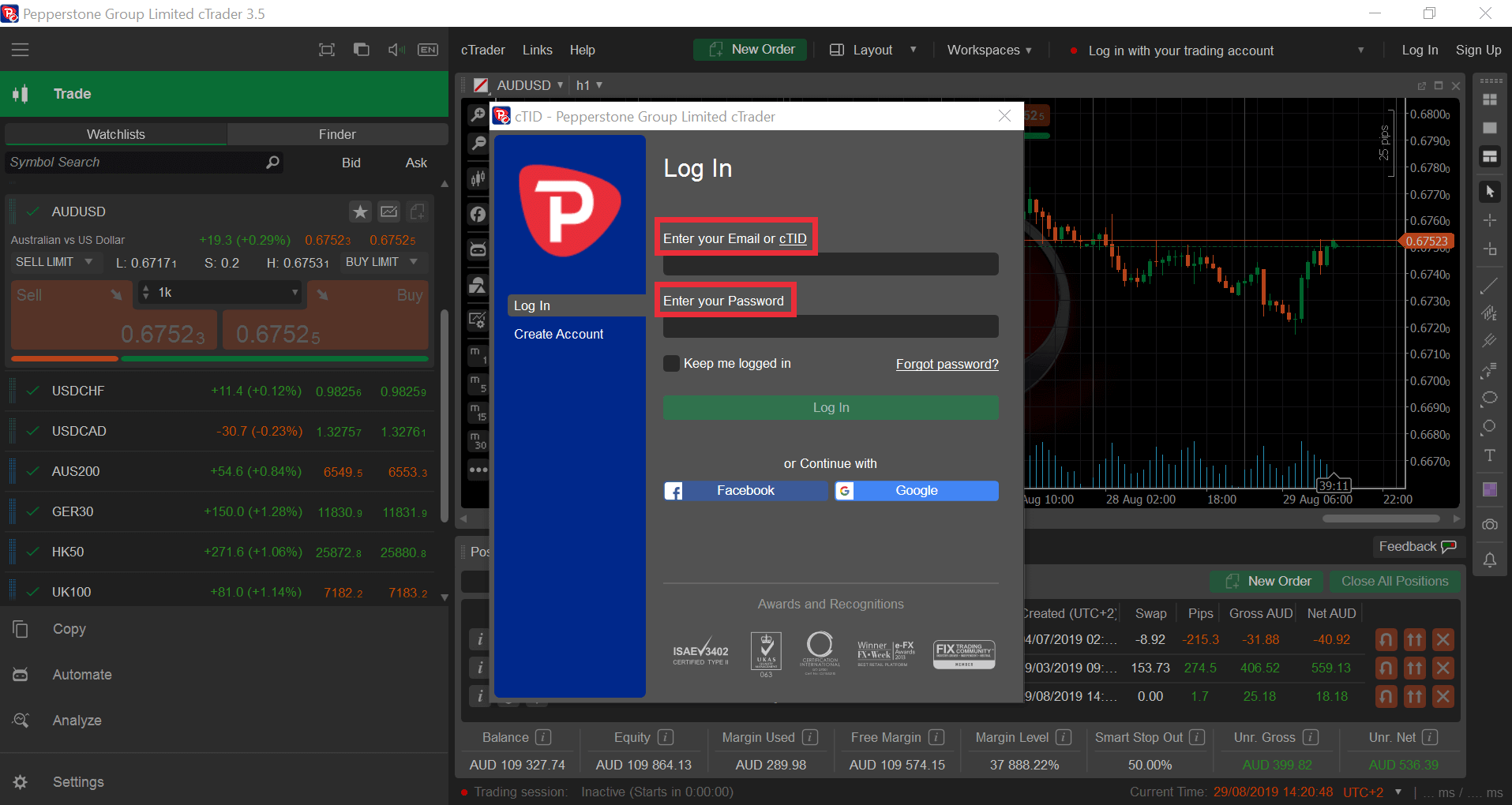
Você terá acesso a uma série de calculadoras em "Minha Conta". Vá para "Ferramentas de negociação" e selecione a guia "Calculadoras".
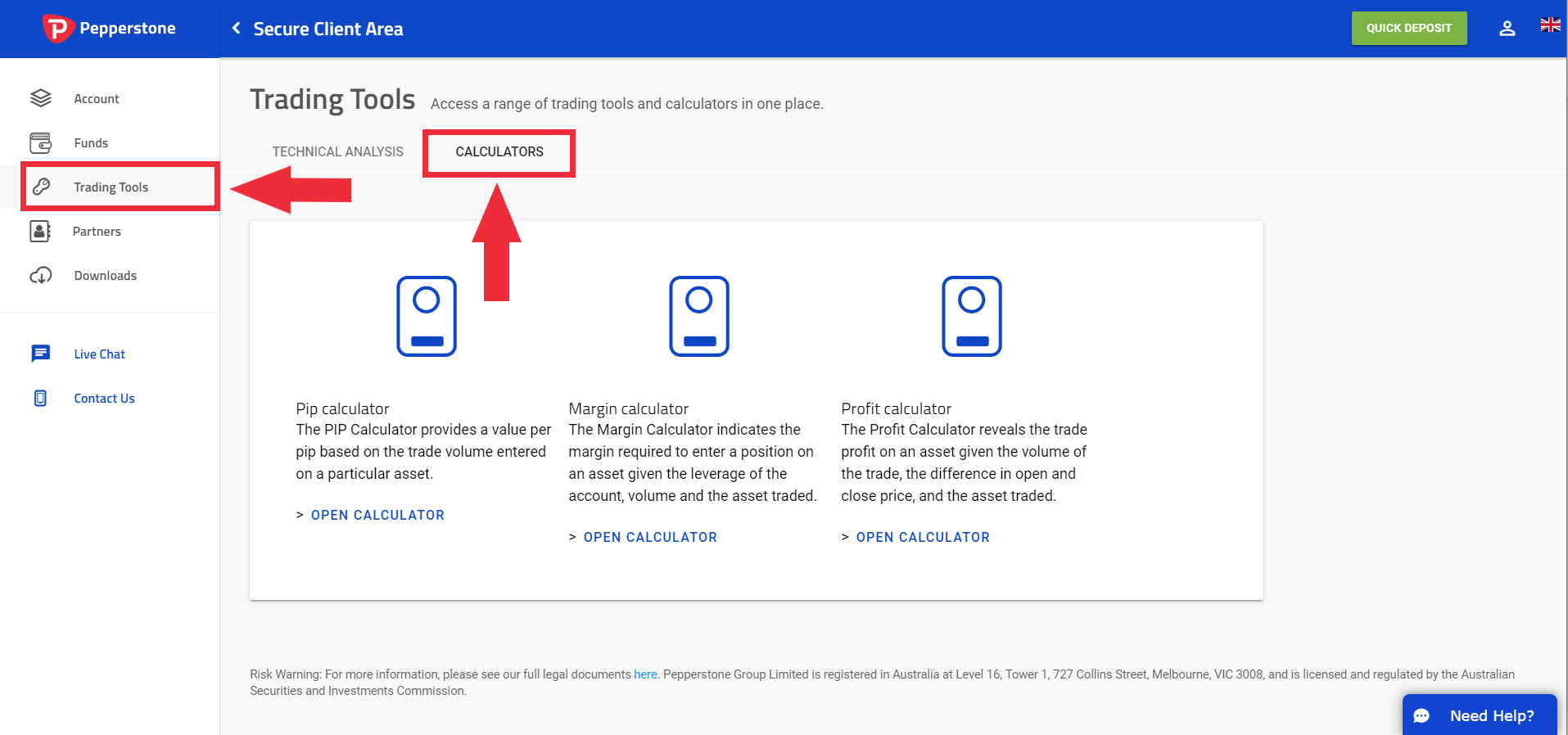
Para fazer login na sua conta MT4/5 no computador, tente o seguinte:
Em MT4/5, vá para File (Arquivo); Login to Trade Account (Fazer login na conta de negociação)
Digite o número da sua conta de negociação e a senha da conta associada
Selecione o servidor apropriado no menu suspenso do campo servidor ou digite exatamente com o teclado: edgeXX.pepperstone.com
Substitua o XX no URL do servidor acima pelo número do seu servidor. Por exemplo, se sua conta de negociação for 333000, o servidor será Edge03, portanto, use 03 no lugar de XX para o URL completo do servidor.
Para fazer login na conta MT5 em seu computador, tente o seguinte:
- Em MT5, vá para File> Login to Trade Account (Arquivo>Login na conta de negociação)
- Digite o número da sua conta de negociação e a senha da conta associada
- não selecione nada no menu suspenso do campo do servidor e, em vez disso, digite exatamente com o teclado: XXXX.pepperstone.com
MT5 Live:
MT5-1.pepperstone.com
MT5 Demo:
MT5-demo01.pepperstone.com
Você pode consultar esta seção do nosso site para obter um guia visual sobre como fazer login na sua conta MT4/5
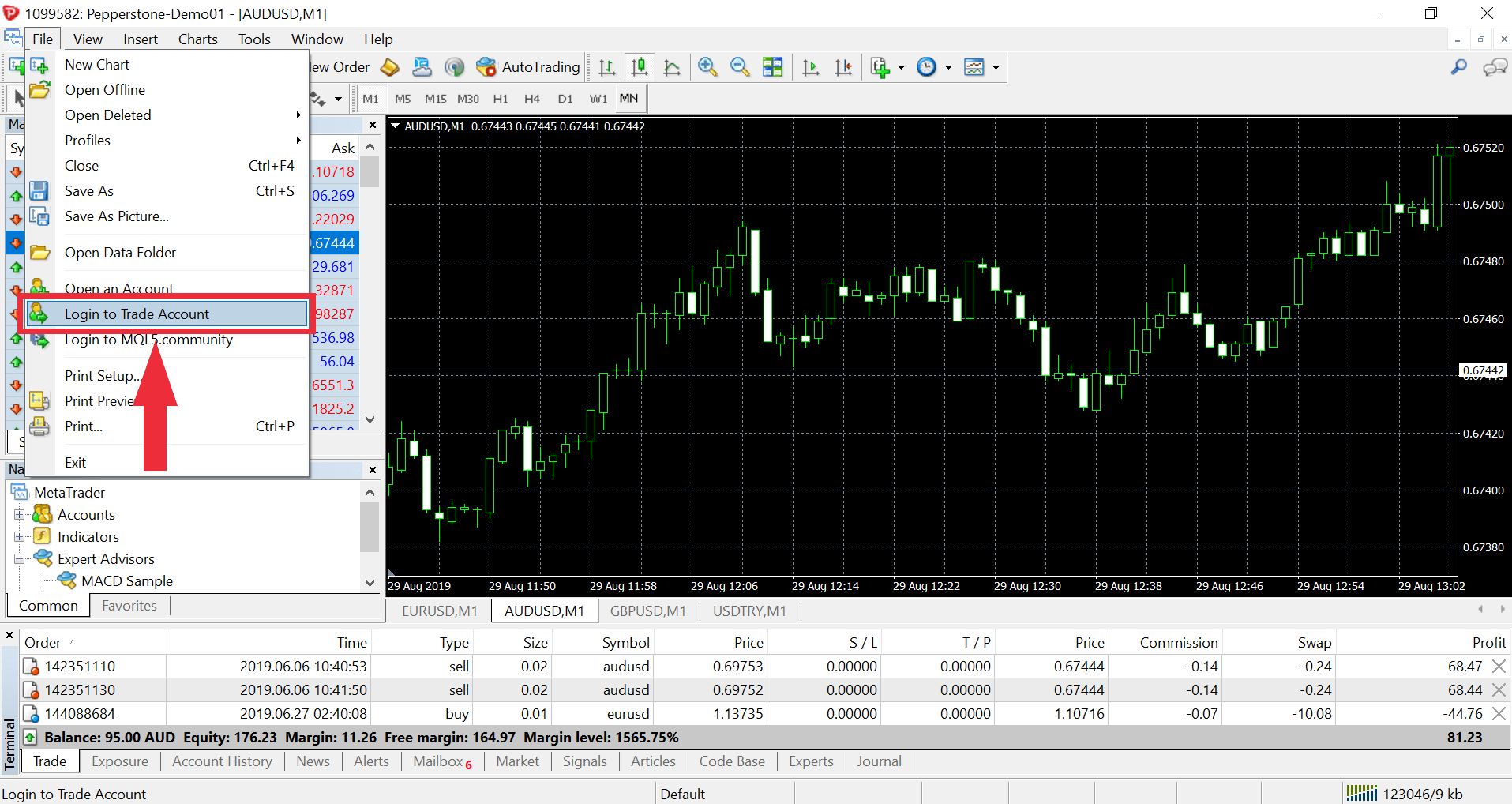
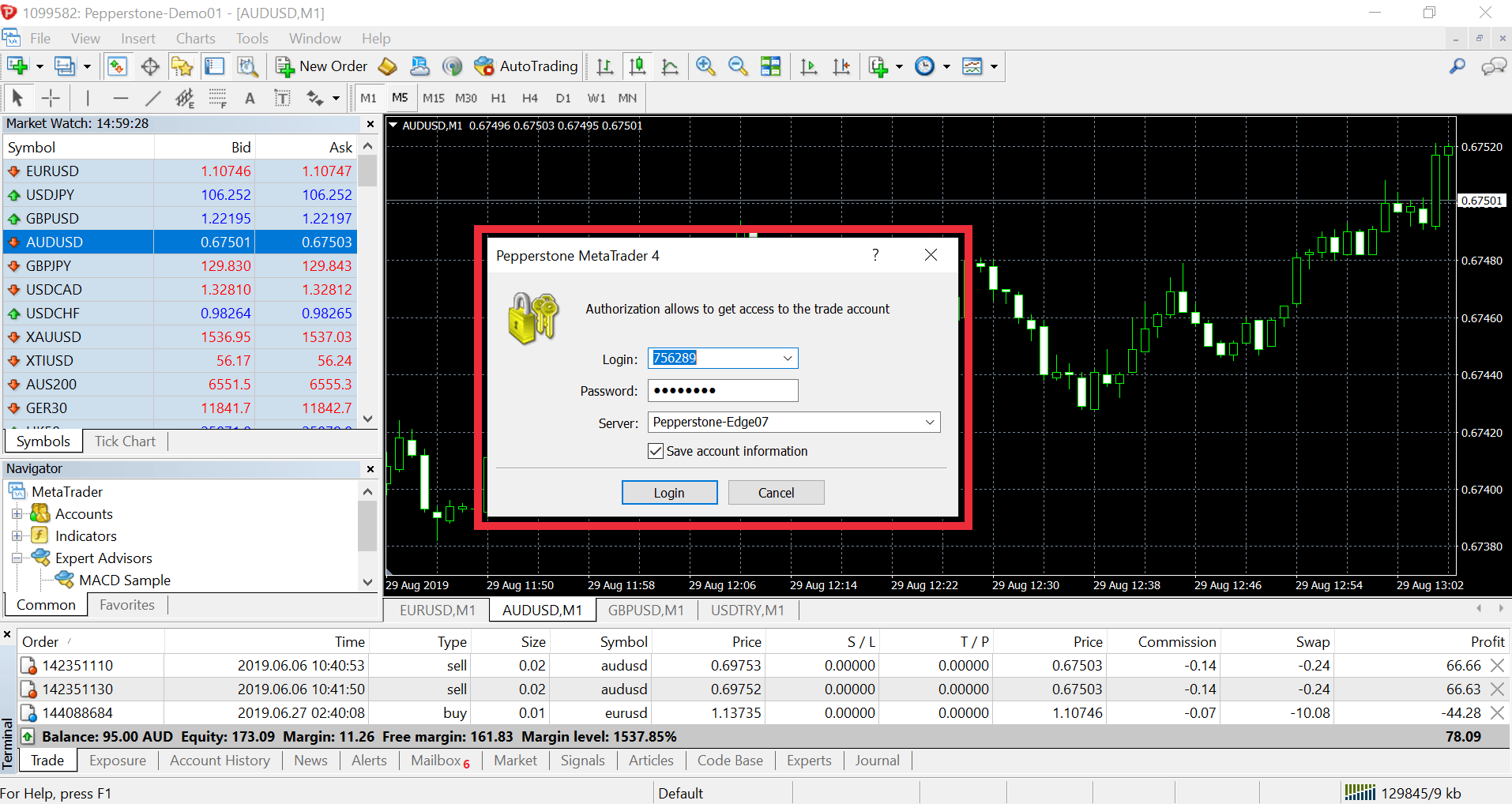
Insira o número da sua conta de negociação e a senha associada.
Selecione o servidor apropriado no menu suspenso no campo de servidores ou digite exatamente com o seu teclado: edgeXX.pepperstone.com
Substitua o XX na URL do servidor acima pelo número do seu servidor. Por exemplo, se sua conta de negociação for 333000, o servidor será Edge03, então use 03 no lugar de XX para a URL completa do servidor.
Basta clicar com o botão direito do mouse em qualquer par na janela "Market Watch" da plataforma MT4/5 e clicar em "Show All". Isso habilitará todos os símbolos em sua plataforma e você poderá percorrer os símbolos para encontrar o par que deseja negociar.
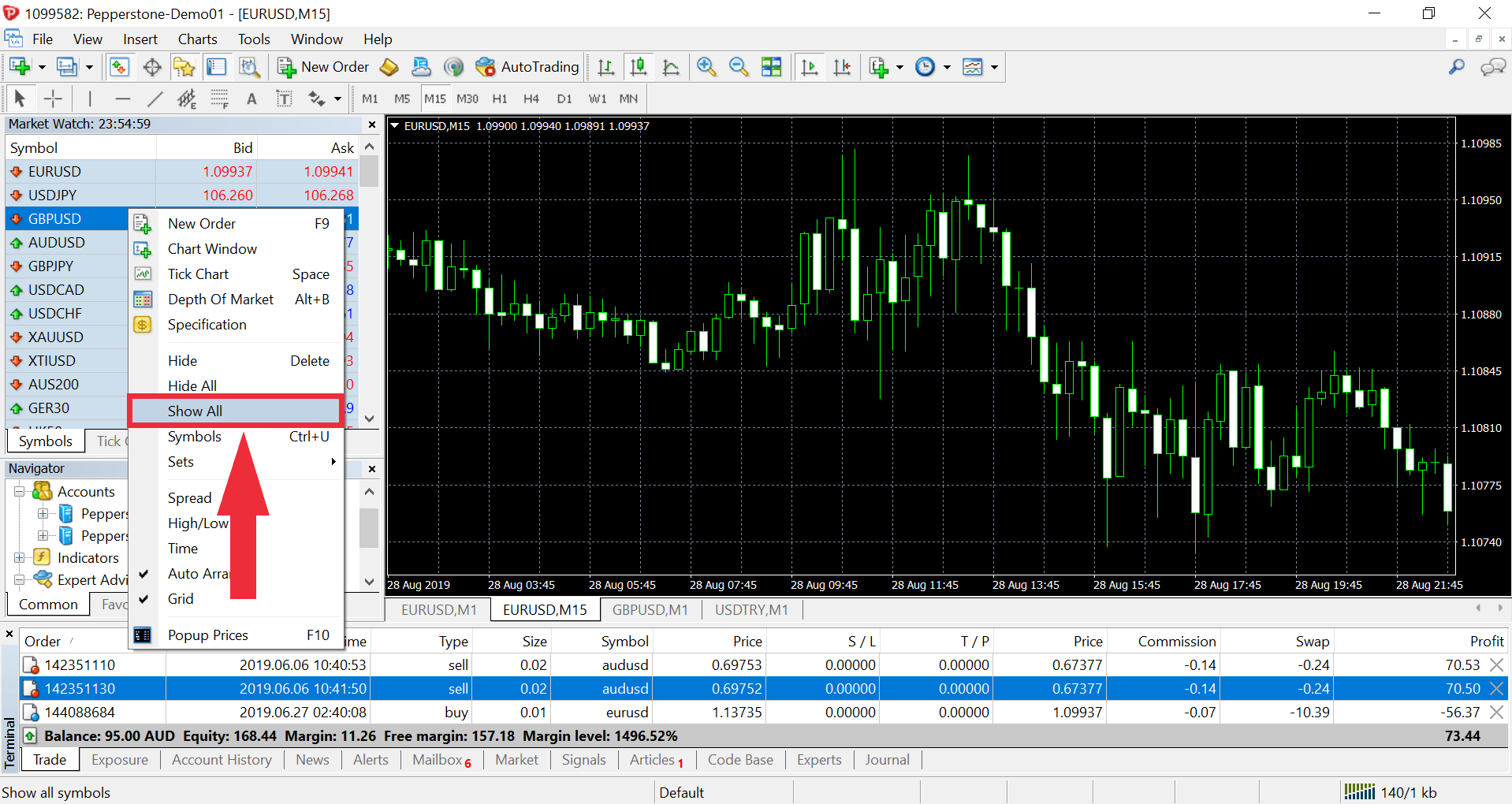
Como alternativa, você pode clicar com o botão direito do mouse em qualquer par na janela "Market Watch", selecionar "Symbols" e localizar o instrumento que deseja negociar nas pastas de instrumentos. Basta você selecionar o par e clicar em "Mostrar".
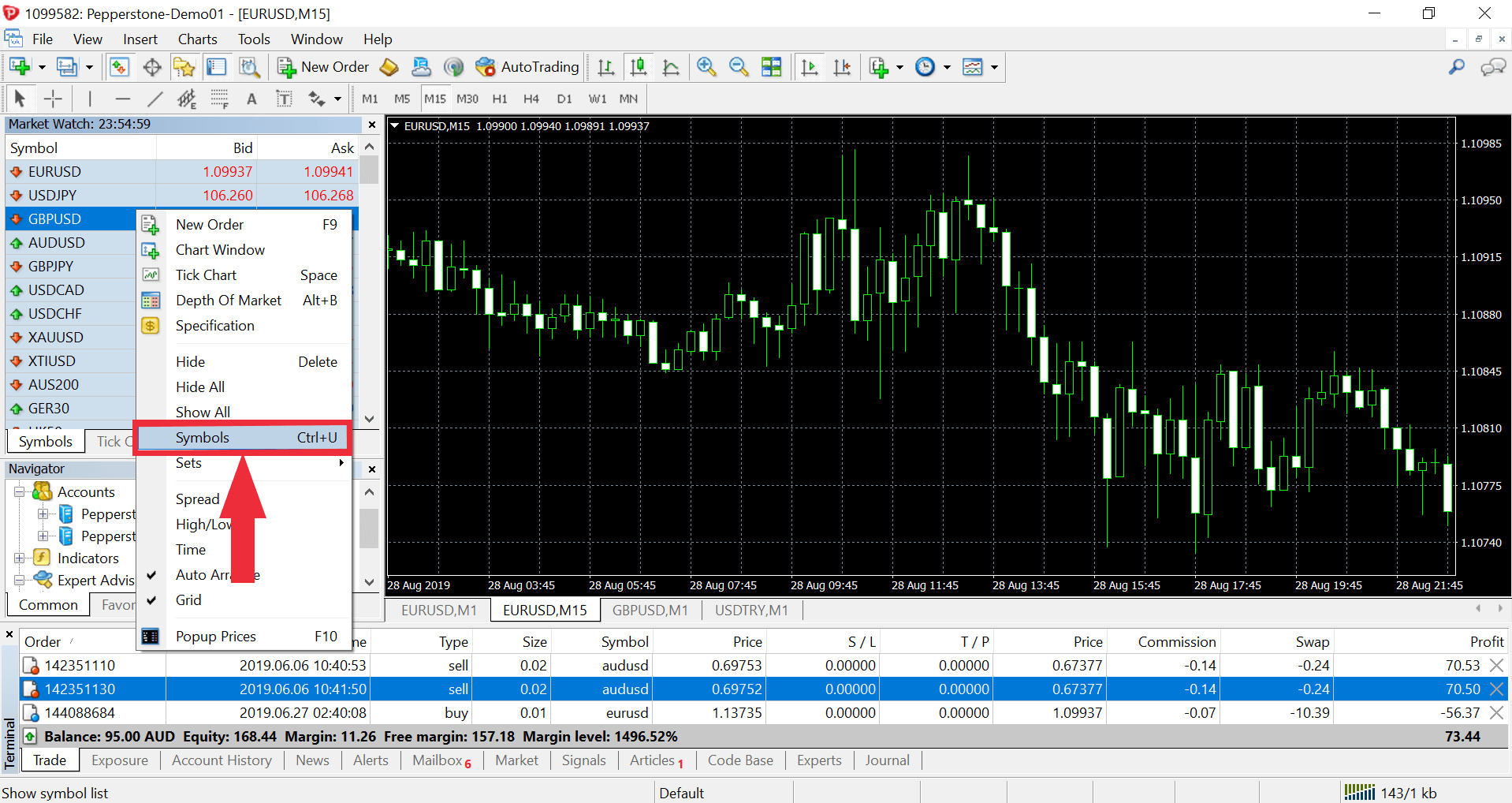
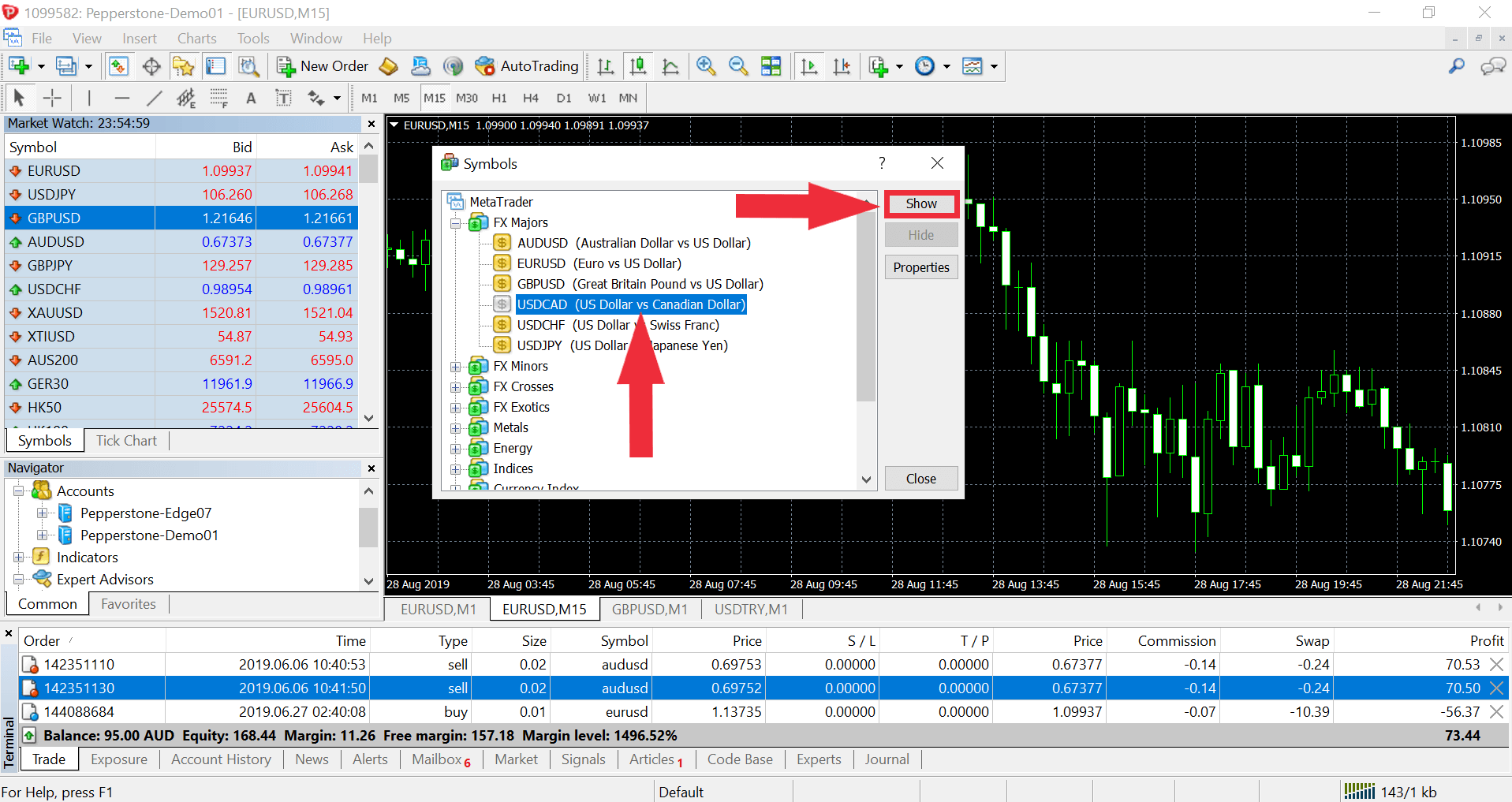
No site Ctrader, vá para "Finder" na guia "Trade". Clique em um tipo de instrumento para ver os pares disponíveis. Você também pode procurar o par na barra de pesquisa "Symbols" (Símbolos).
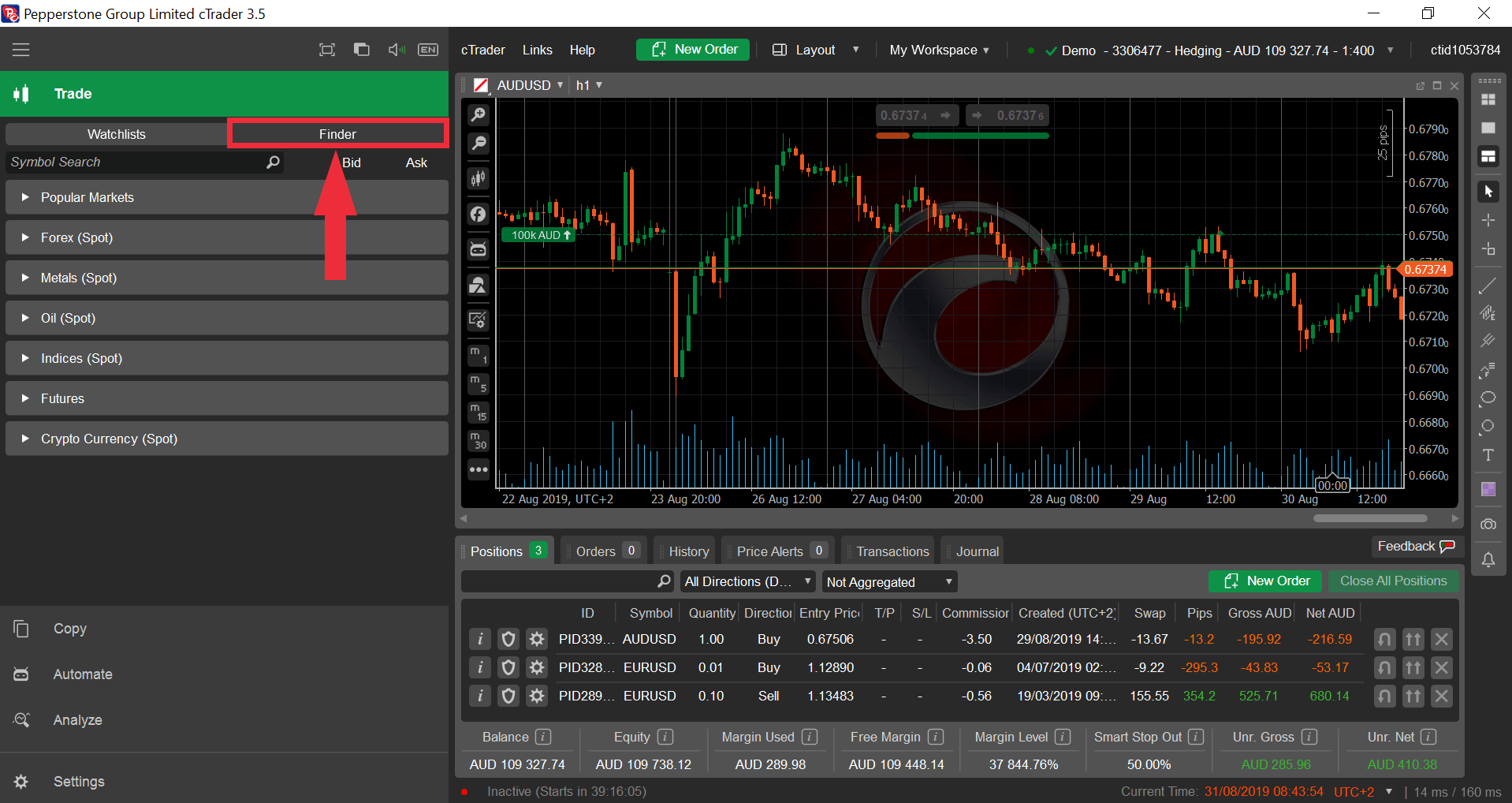
Para recuperar os registros do diário em MT4/5, basta acessar File; Open Data Folder (Arquivo; Abrir pasta de dados) e, em seguida, abrir a pasta denominada Logs (Registros).
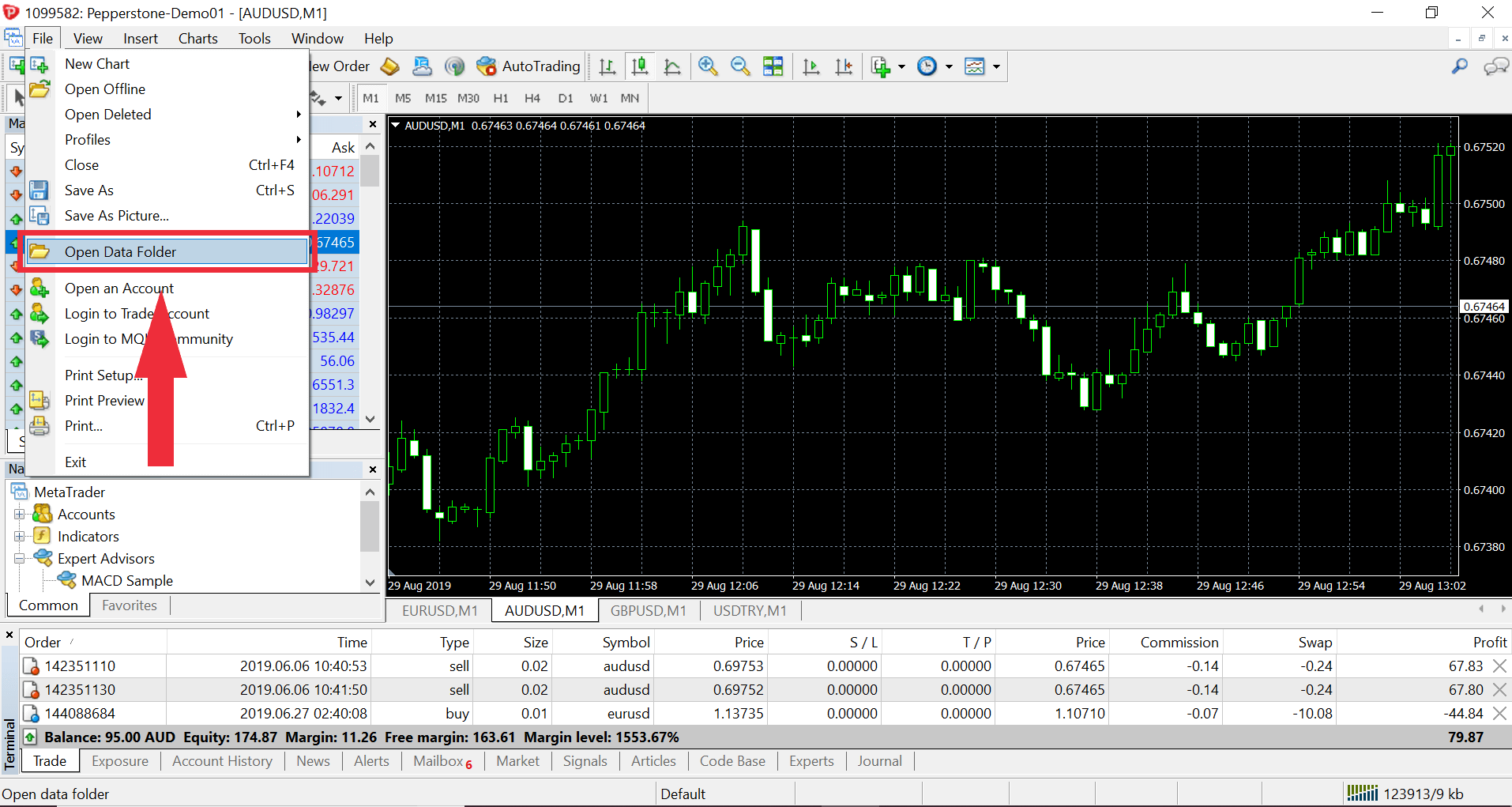
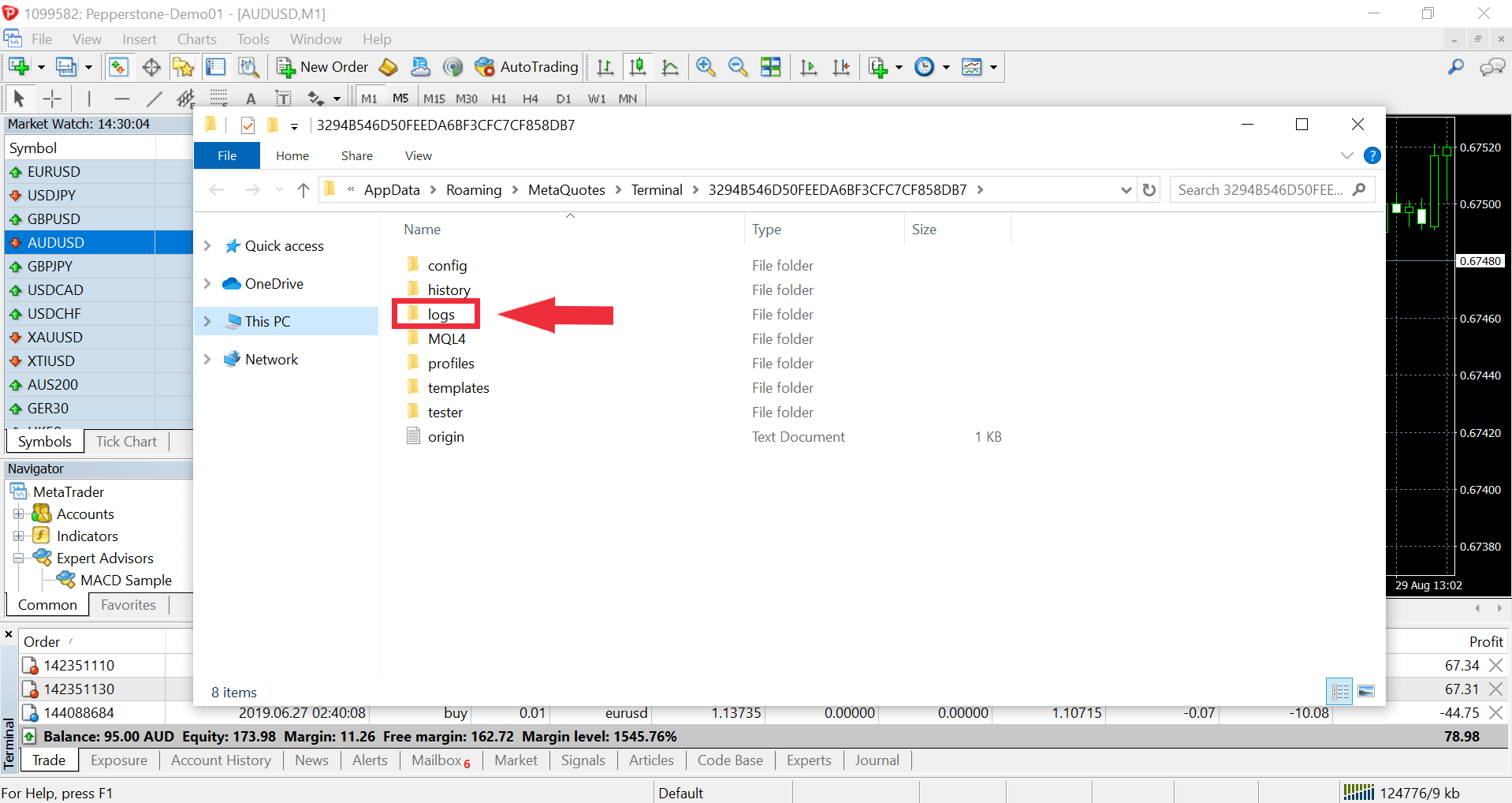
Para recuperar os registros do diário em Ctrader, basta clicar na guia Journal e selecionar o botão Show In Folder. A pasta que contém os arquivos de registro será exibida.
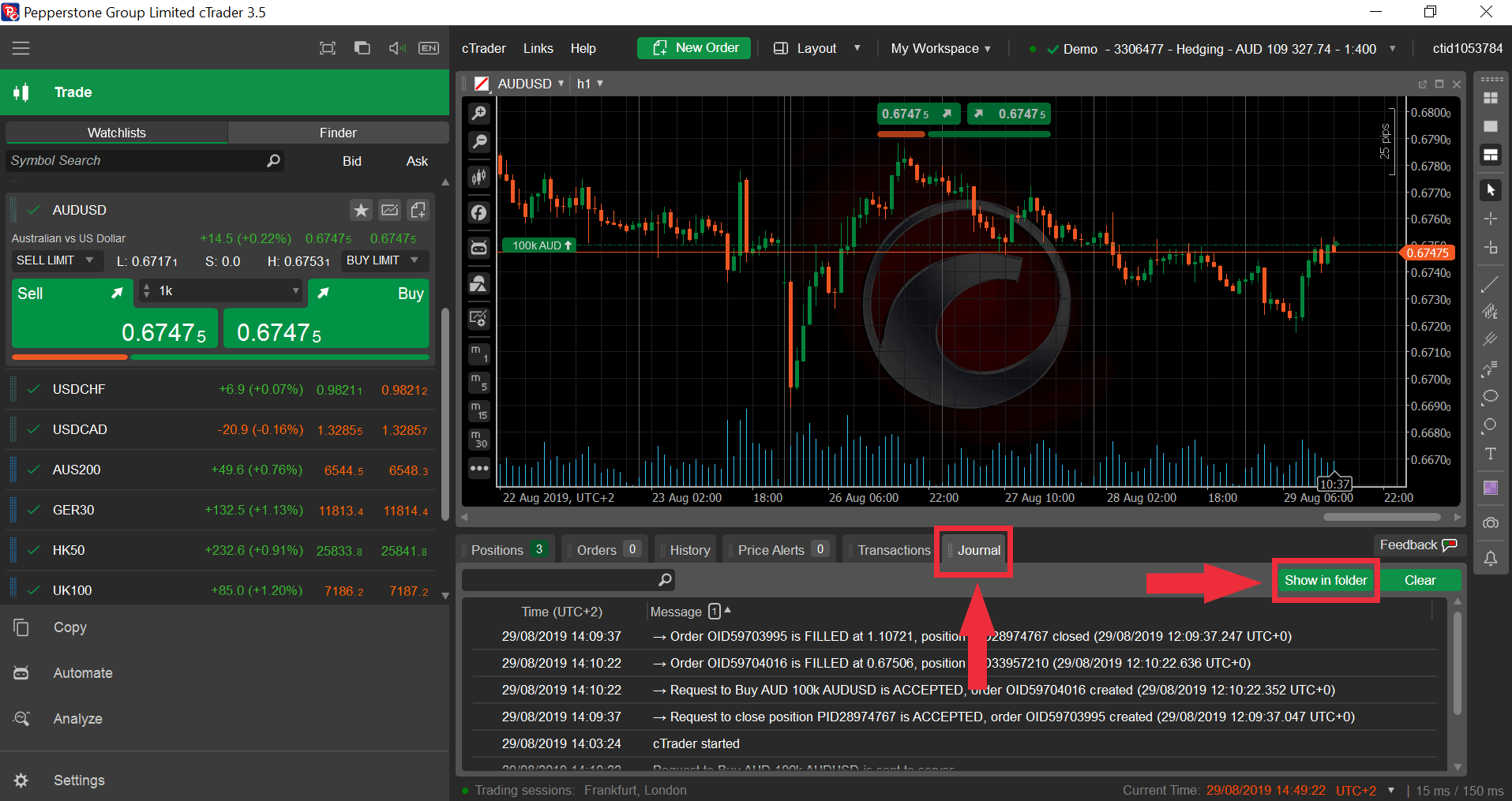
Se você for um cliente de varejo ou Pepperstone Pro, tiver uma conta ao vivo e tiver depositado 500 USD ou mais, entre em contato com seu gerente de conta ou envie um e-mail para support@pepperstone.com e teremos prazer em fornecer a você acesso às nossas ferramentas Smart Trader para ajudá-lo em suas negociações.
TradingView
Poderá notar pequenas diferenças. Isto é normal, pois diferentes corretoras terão diferentes fornecedores de liquidez a precificar os seus instrumentos.
Pode encontrar uma série de vídeos que descrevem como utilizar a plataforma TradingView aqui.
Não. Se não tiver uma conta no TradingView.com, pode registar-se gratuitamente. Se já tem uma conta no TradingView, basta ligar as suas contas Pepperstone e TradingView seguindo as instruções acima.
Siga os passos do nosso guia para ligar as suas contas TradingView e Pepperstone.
Clique no botão de três pontos no canto inferior direito do Painel de Negociação, encontre Pepperstone e inicie a ligação.
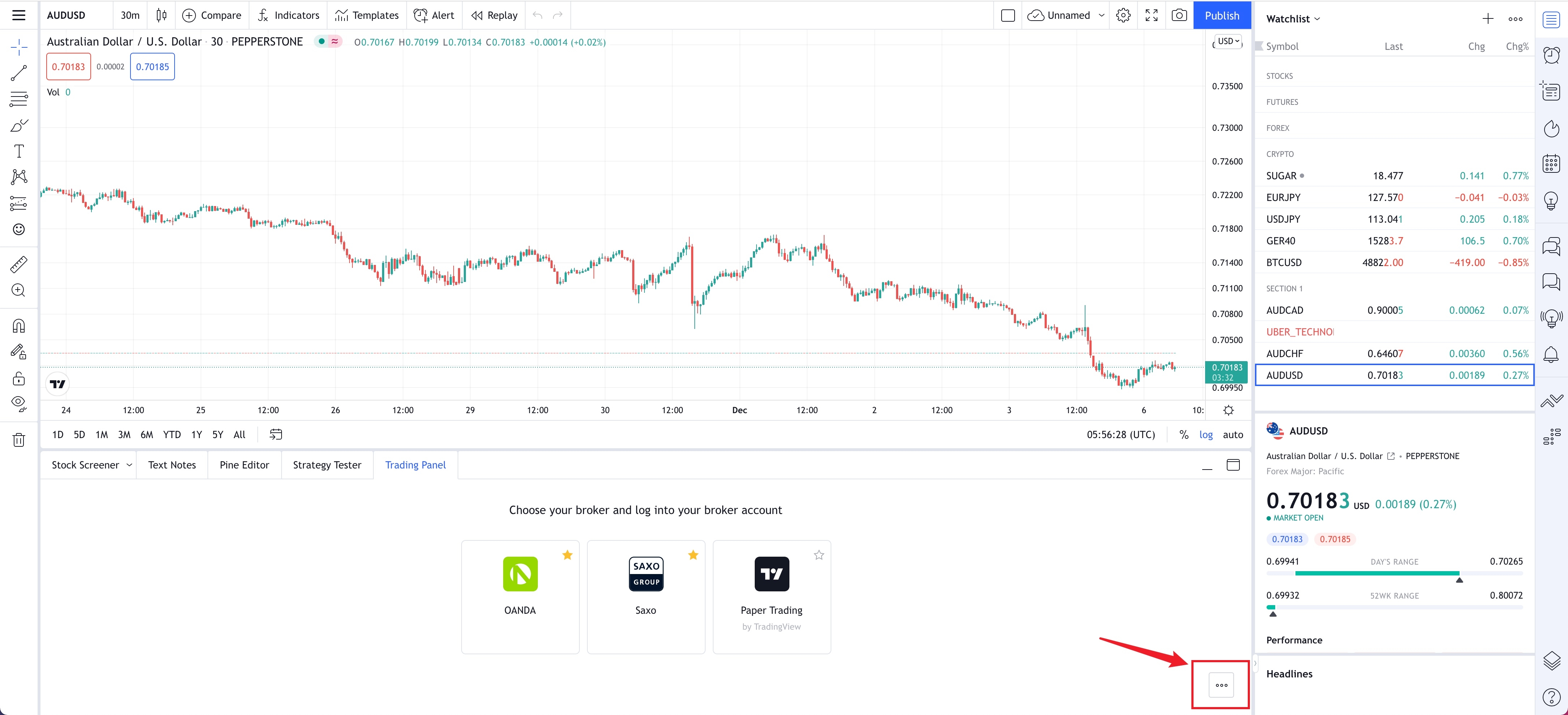
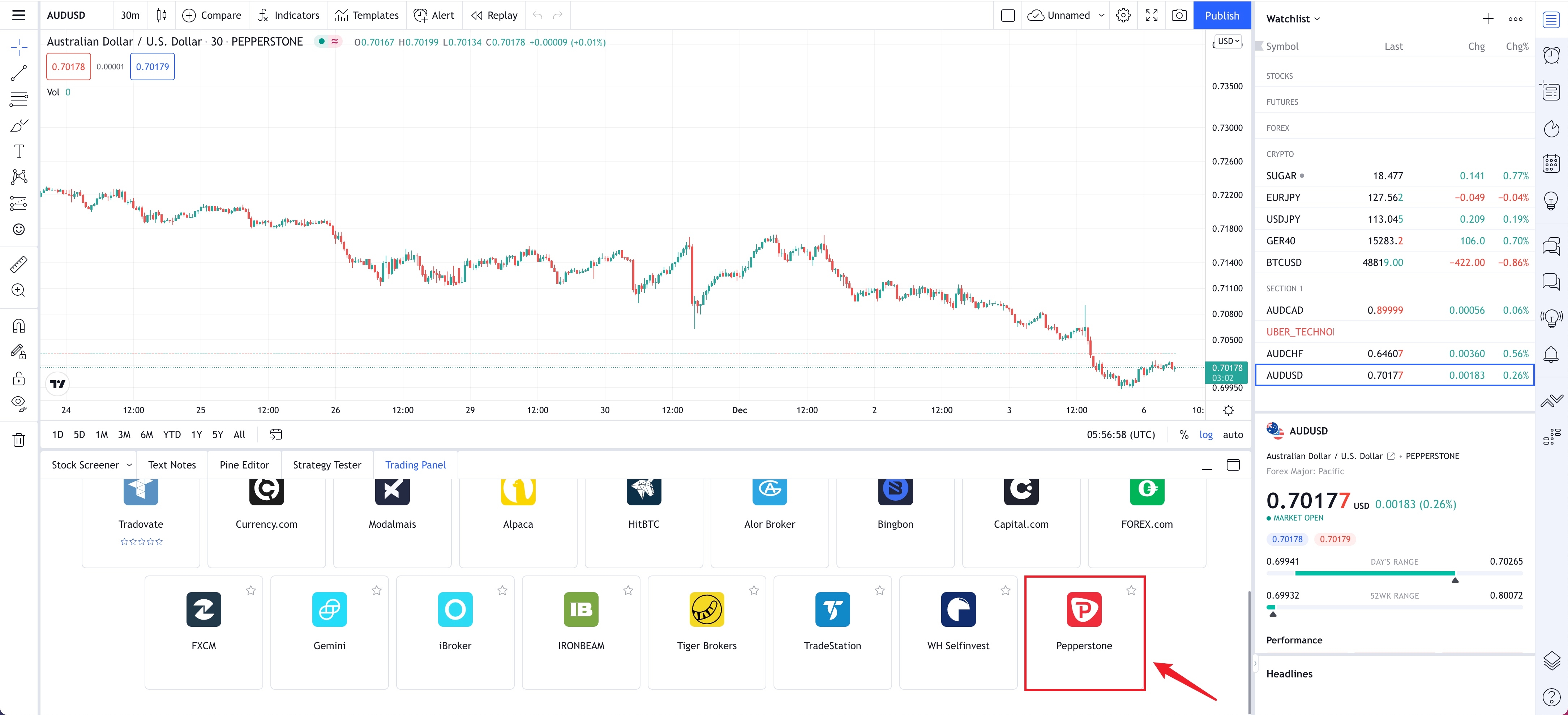
O site TradingView tem uma grande variedade de perguntas frequentes e dicas sobre como utilizar o site aqui.
Inscrever-se no TradingView é grátis! Como as contas Pepperstones TradingView são contas Razor, são aplicáveis algumas taxas e encargos. Veja aqui para mais detalhes.
Pode seguir os passos abaixo ou assistir ao nosso guia em vídeo passo a passo.
Para desligar a sua conta Pepperstone no Tradingview, navegue até ao Painel de Negociação > Clique no logótipo da Pepperstone > Clique em “Sair da Pepperstone”
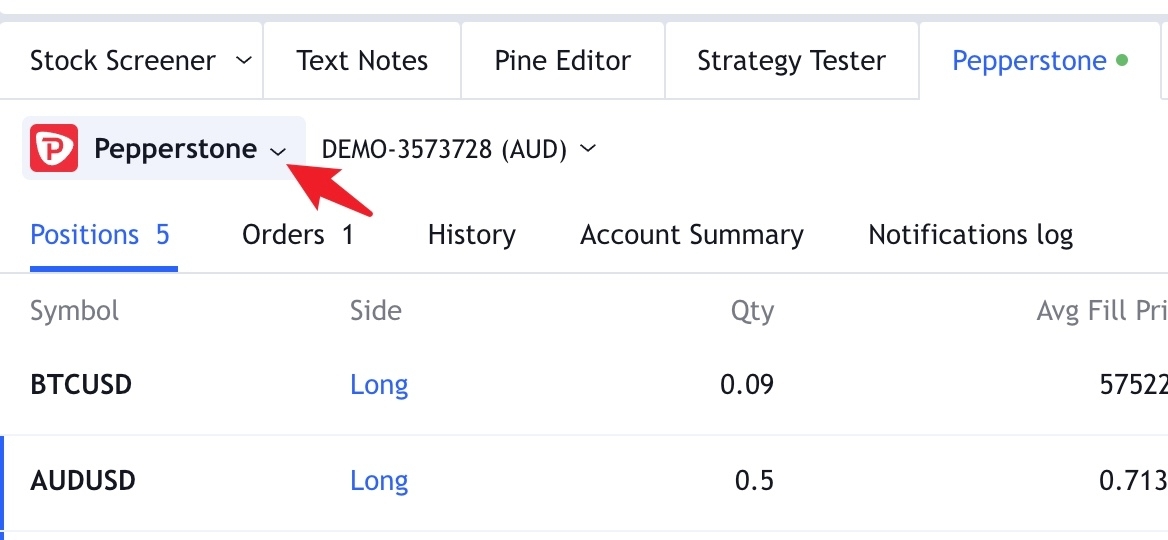
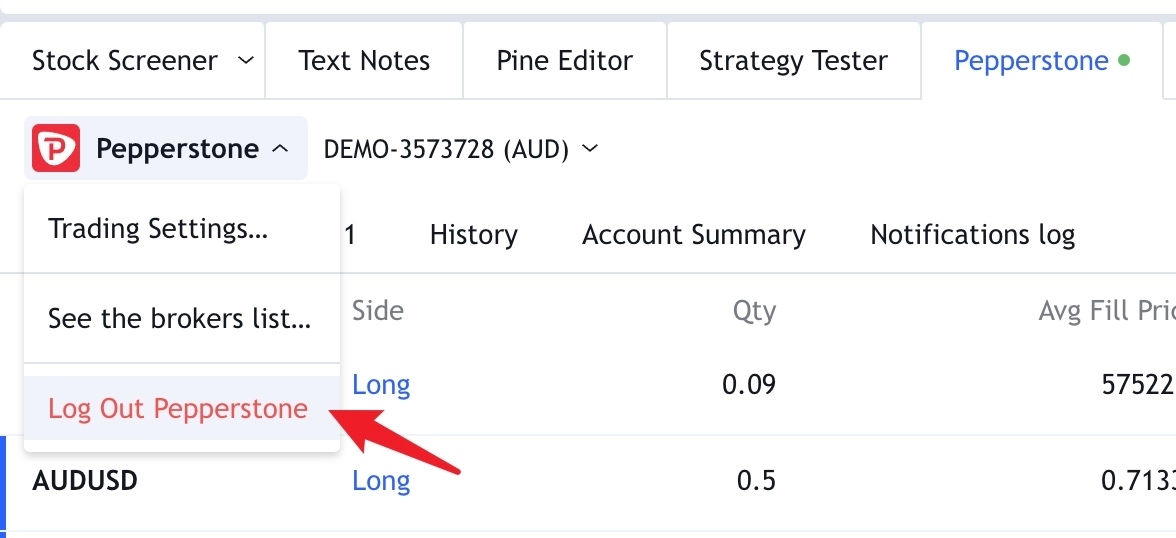
Estamos aqui para ajudar
O apoio ao cliente da Pepperstone está disponível24 horas nos dias úteise 18 horas nos fins de semana.
Nossos consultores estão a apenas um e-mail, ligação ou mensagem de distância para ajudar você em sua jornada de negociação.
Pronto para negociar?
É rápido e fácil de começar. Inscreva-se em poucos minutos com o nosso processo de inscrição simples.